电脑屏保设置介绍
- 时间:2017年08月30日 07:57:18 来源:魔法猪系统重装大师官网 人气:16384
电脑屏保设置的方法是什么?在大家疑惑之余,小编给大家讲解电脑屏保设置的方法的,下面就是图文教程。
前段时间,小编在论坛上看到有这么一个问题:电脑屏幕保护如何设置,为此,小编给大家讲解设置电脑屏幕保护的方法,希望你们看完后有所了解。
电脑屏保设置图文教程
首先,打开菜单,找到控制面板
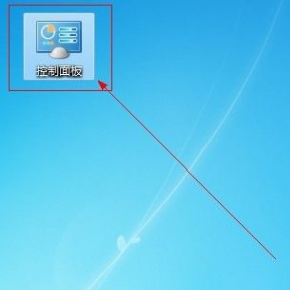
电脑屏保截图(1)
单击“外观和个性化”按钮
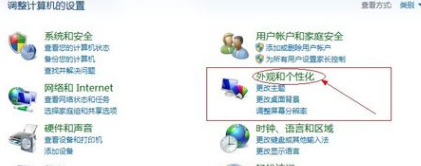
电脑屏保截图(2)
点击更改屏幕保护程序
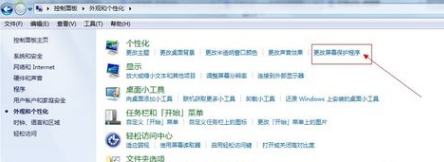
电脑屏保截图(3)
点击向下小三角,在下拉菜单中选择屏幕保护动画。
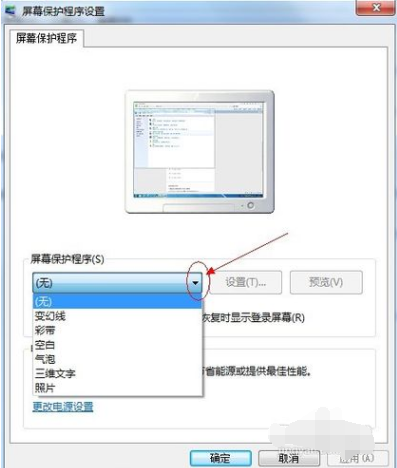
电脑屏保截图(4)
设置屏幕保护出现的时间
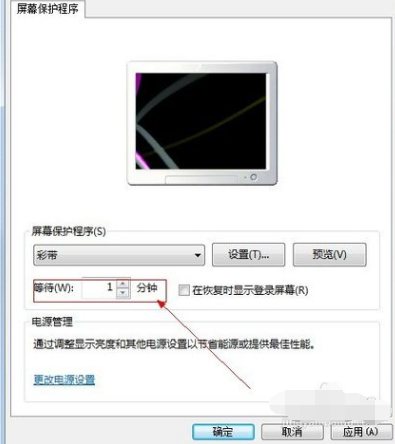
电脑屏保截图(5)
点击确定
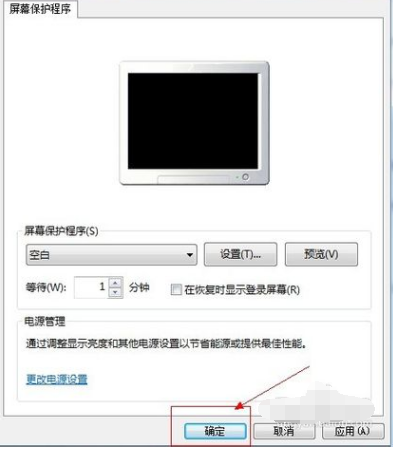
电脑屏保截图(6)
以上就是电脑屏保设置的操作步骤。









